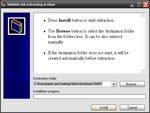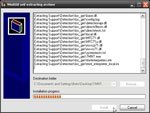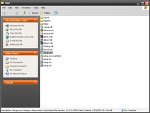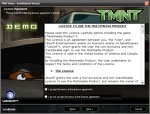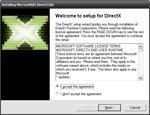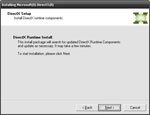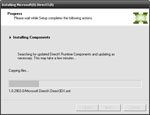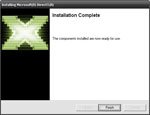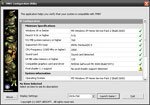| 1 | Baixe e execute o arquivo tmnt_pc_demo.exe. Na tela inicial, escolha uma pasta aonde os arquivos de instalação serão extraídos (lembre-se do caminho, pois será necessário executar a instalação manualmente) e clique em Install. | |
| 2 | Aguarde a extração. | |
| 3 | Abra a pasta com os arquivos extraídos e execute o arquivo setup.exe. | |
| 4 | Nesta tela, selecione um idioma e clique em Next. | |
| 5 | Aguarde o assistente de instalação ser carregado. | |
| 6 | Na tela de boas-vindas, clique em Next. | |
| 7 | Leia atentamente o contrato de licença e, se estiver de acordo, marque a opção I accept the terms of the license agreement. Clique em Next. | |
| 8 | Selecione os componentes que deseja instalar. Se você já possui o DirectX instalado em seu computador, desmarque a opção DirectX. Neste exemplo iremos instalá-lo. Note que são necessários 287Mb de espaço livre em disco. Clique em Next. | |
| 9 | Nesta tela, clique em Install para iniciar a cópia dos arquivos. | |
| 10 | Aguarde os arquivos serem copiados. | |
| 11 | O assistente de instalação do DirectX será executada. Leia os termos de uso e, se estiver de acordo, marque a opção I accept the agreement. Clique em Next. | |
| 12 | Para iniciar a cópia dos arquivos, clique em Next. | |
| 13 | Aguarde os arquivos serem copiados. | |
| 14 | Nesta tela, clique em Finish para encerrar o assistente. | |
| 15 | Se você quiser criar um atalho na área de trabalho para o Teenage Mutant Ninja Turtle Demo, deixe a opção Add shortcuts to TMNT Demo on the desktop. Clique em Finish para finalizar. | |
| 16 | A tela de configuração do jogo será aberta. Algumas informações sobre o sistema serão exibidas. Para iniciar o jogo, clique em Launch Game. | |
| 17 | Divirta-se na pele das tartarugas ninja! |
Categorias